Notiek loga piestiprināšana abās ekrāna pusēsviena no manām iecienītākajām operētājsistēmas Windows 7 funkcijām. Šī funkcija vienlīdz labi darbojas Windows 8 darbvirsmas lietotnēm, kā arī mūsdienu UI (Metro) lietotņu variants, kas šaurā kolonnā izmanto ceturtdaļu ekrāna. Diemžēl OS X nav kaut kas līdzīgs šim, un, ja jūs izmantojat iMac, iespējams, pamanīsit, ka liela daļa jūsu ekrāna tiek tērēta. Ir diezgan maz Mac lietotņu, kas ļauj piespraust logus abās ekrāna pusēs, taču lielākoties tās ir maksas vai kļūdainas. iSnap ir viens bezmaksas izņēmums, kuru mēs pagājušajā gadā pārskatījām un kas diezgan labi atdarina Aero Snap. Sakārtotājs ir vēl viena Mac lietotne, kas ļauj sakārtot logus, taču tā piedāvā vairāk iespēju nekā iSnap, kā arī pilnībā pielāgojami saīsnes, kas atšķir lietotņu un Finder logus.
Lietotne var aizvērt logus augšpusē, apakšā,pa kreisi, pa labi vai vienu no četriem ekrāna kvadrantiem un pat centrējiet lietotni vai maksimizējiet to. Varat iestatīt izņēmumus, t.i., tādas lietotnes, kuras organizētājs neņems vērā, un definēt piemales, kuras lietotnei jāatstāj katrā pusē, kad tai tiek uzlikti logi. Visbeidzot, lietotnei ir opcija Sakārtot Windows, kas visus ekrāna logus novietos pēc iespējas labāk, lai ar tiem visiem būtu vieglāk strādāt. Šī funkcija tomēr nav tik iespaidīga, un izkārtojuma produktivitātes vērtību var uzskatīt par apgriezti proporcionālu atvērto logu skaitam.

Organizators atbalsta īsceļus, lai uzņemtu unsakārtot logus, bet neviens no tiem nav konfigurēts pēc noklusējuma. Arranger varat sākt lietot no izvēlnes joslas, ja nevēlaties izmantot vai ierakstīt īsinājumtaustiņus. No izvēlnes joslas ikonas atlasiet, ko vēlaties sakārtot. Jūs redzēsit, ka Finder logus var sakārtot daudz vairāk, nekā lietotņu logus.
Lai ievadītu piemales, definējiet izņēmumus un reģistrējietīsceļus, dodieties uz lietotnes preferencēm. Cilne “Vispārīgi” ļauj definēt piemales, kaut arī tās ir attiecībā pret mērogu un nav definējamas tādās vienībās kā pikseļi vai collas. Tas papildus ļauj noteikt “centrēta” loga platumu.
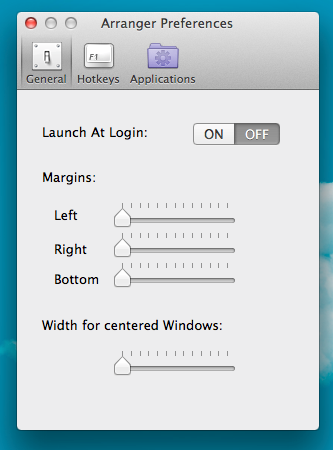
Cilne Karstie taustiņi ir pilnībā veltītaīsceļi. Ir diezgan daudz no tiem, kurus varat ierakstīt, un, visticamāk, būs grūti tos visus atcerēties. Tāpat kā izvēlnes opcijas, arī Finder un lietotņu logiem šeit ir dažādas sadaļas.
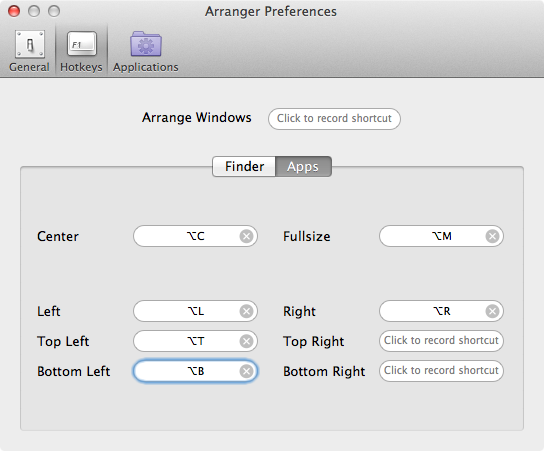
Visbeidzot, cilne “Lietojumprogrammas” ļauj jums pievienot lietotnesorganizētājam, kas tam jāignorē, sakārtojot lietotnes. Lai pievienotu vienu, vienkārši noklikšķiniet uz pluszīmes un veiciet dubultklikšķi uz atlasītās rindas, kas ir pievienota, lai ievadītu lietotnes nosaukumu.
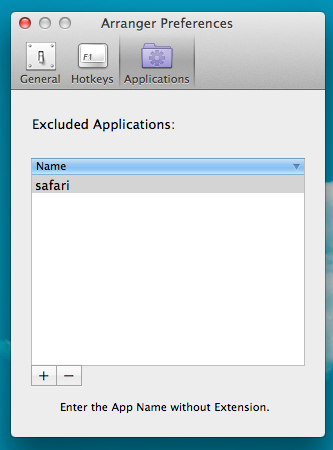
Tas ir viss, kas nepieciešams, lai pilnībā iestatītu Arranger. Tas prasa Mountain Lion, darbojas labi un nāk bez cenu zīmes, lai gan izstrādātājs lūdz jums veikt ziedojumu, ja jums tas patīk. Īsceļi prasa nedaudz laika, lai reaģētu uz tiem, kad pirmo reizi tos ierakstāt, taču pēc laika tie darbojas nevainojami.
Lejupielādējiet Arranger operētājsistēmai Mac













Komentāri